Windows11のメモ帳でファイルを開くたびにタブが増えるのを止めたい…。 この記事では、常に新しいウィンドウ(別のウィンドウ)でファイルを開くようにする設定方法を、実際の画面を使いながらわかりやすく解説します。
情報システム担当の私にも、「ファイルを開くたびにタブが増えて、かえって使いにくい」「旧バージョン同様、1ファイルずつ別ウィンドウで開きたい」といったご相談がよく寄せられます。
この挙動は、Windows11のメモ帳に標準搭載された設定から変更できます。
メモ帳のタブを無効化する方法は、大きく分けて2つあります。
- 新しいメモ帳の設定を変更する
- タブ機能がない「旧メモ帳」に切り替える
この記事では、新しいメモ帳の設定を2ステップで変更する具体的な手順や、旧メモ帳を有効化して使い分ける方法を、それぞれの利点・欠点とあわせてご紹介します。
「メモ帳のタブを無くしたい」という方は、ぜひ最後までご覧ください。
メモ帳を「新しいウィンドウで開く」設定に変更する
ここでは、新しいメモ帳の自動保存などの便利な機能はそのまま利用しつつ、ファイルを開く際の動作だけを変更する方法を解説します。
操作は簡単で、メモ帳アプリ内の設定を2つのステップで変更するだけです。
まず、スタートメニューなどからメモ帳アプリを起動します。
アプリが起動したら、ウィンドウ右上にある歯車のアイコンの「設定」をクリックしてください。
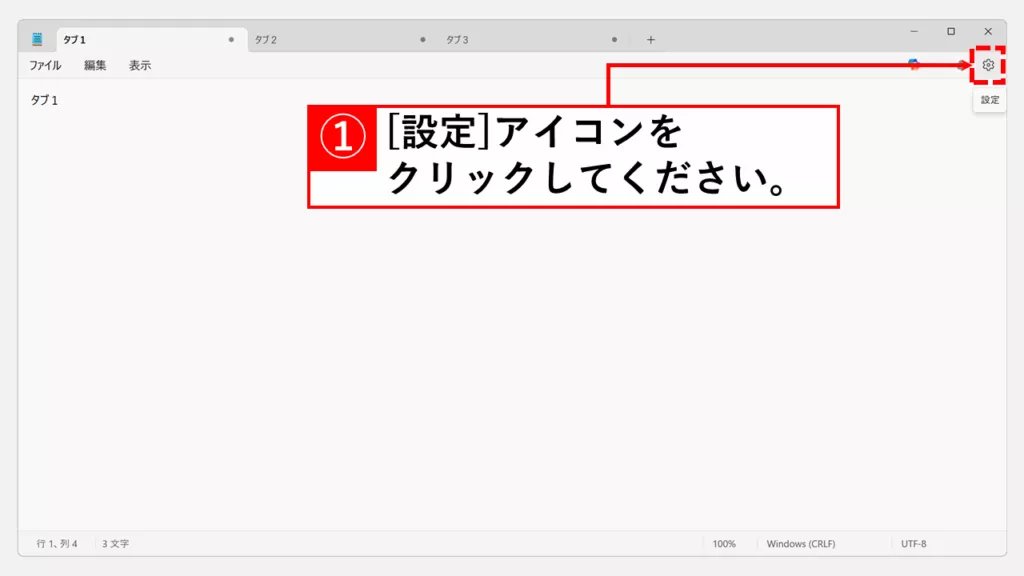
「設定」をクリックすると、メモ帳の各種設定画面が開きます。その中から「ファイルを開くとき」という項目を探してください。
はじめは「新しいタブで開く」が選択されているので、これを「新しいウィンドウで開く」に変更します。
「設定」画面に「保存」ボタンはなく、変更した瞬間に設定が反映されます。
これ以降、ファイルを開くと常に別のウィンドウで表示されるようになります。
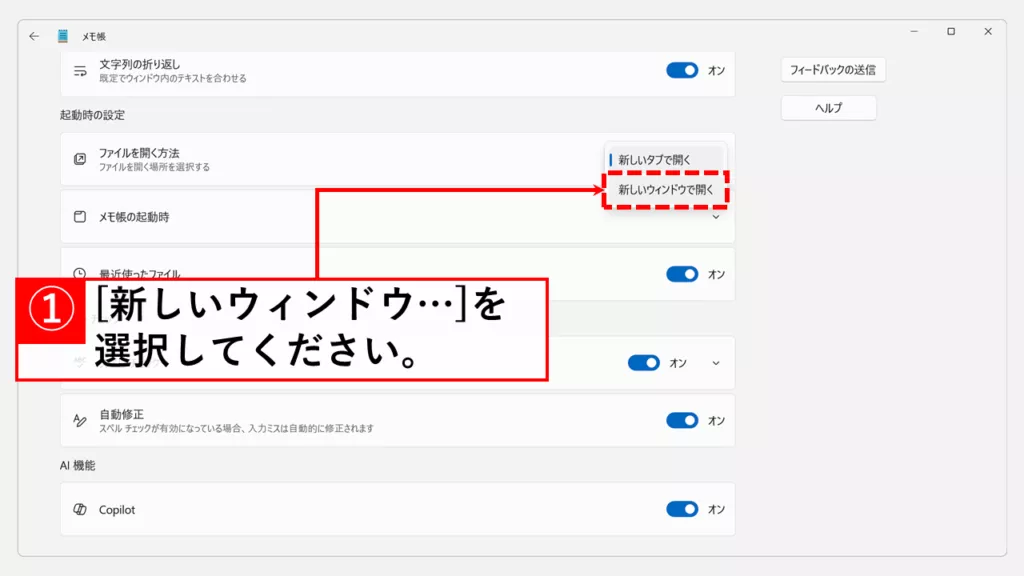
タブ機能自体は完全には消えない点に注意
「設定を変更したのに、タブの『+』ボタンが消えない」と戸惑うかもしれませんが、これは正常な動作です。
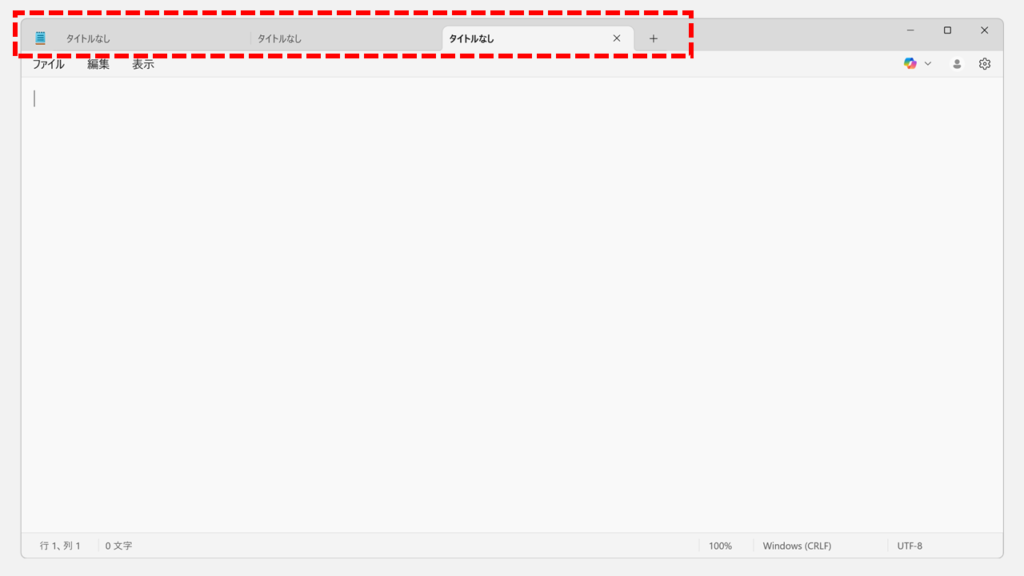
この設定は、あくまでファイルを開くときのルールを「新しいウィンドウで開く」に変えるだけで、メモ帳のタブ機能そのものをなくすものではありません。
そのため、これまで通り「+」ボタンやCtrl+Nを押せば新しいタブが開き、Ctrl+Shift+Nを押せば新しいウィンドウが開く、というように両方の機能を使い分けることができます。
旧メモ帳(クラシック Notepad)を使う
「タブ機能そのものが不要」という方や、「昔ながらの軽いメモ帳が良い」と感じる方には、旧メモ帳を有効化して使い分ける方法が最もおすすめです。
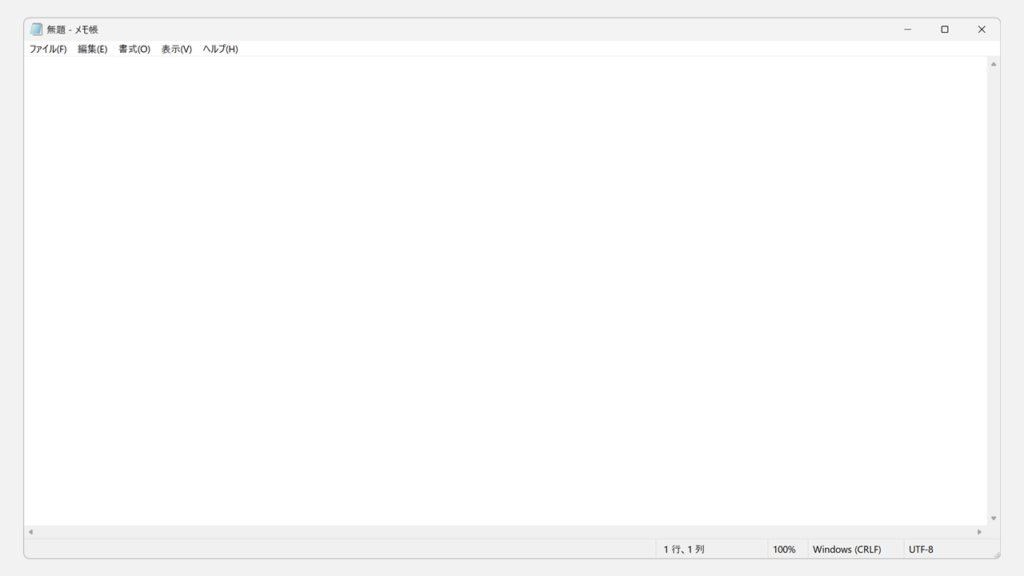
旧メモ帳は、ファイルが常に別々のウィンドウで軽快に開くという大きな利点がある一方で、自動保存機能やダークモードといった新しいメモ帳の便利な機能はありません。
「さっとメモする時は旧メモ帳、じっくり作業する時は自動保存が効く新しいメモ帳」というように、両方を賢く使い分けるのが、実は最もおすすめのスタイルです。
この環境を整えるために、まずは以下の記事を参考に、旧メモ帳をいつでも呼び出せるように設定しましょう。
メモ帳のタブを無効化する方法に関するよくある質問と答え
メモ帳のタブを無効化する方法に関するよくある質問と答えをまとめました。
その他Windows11に関する記事
その他Windows11に関する記事はこちらです。ぜひご覧ください。
-

【Windows11】デスクトップのアイコンが勝手に移動する原因と解決策をわかりやすく解説
Windows11でデスクトップのアイコンが勝手に移動してしまい、「せっかく整理したのにまたバラバラ…」と悩んでいませんか? 実は、このトラブルの多くは「アイコンの自動... -



Windows11でIE(インターネットエクスプローラー)を起動する方法
こんな人にオススメの記事です IE(インターネットエクスプローラー)を使う必要がある人 Windows11でIE(インターネットエクスプローラー)を起動する方法を知りたい人... -



【Windows11】ネットワーク上のデバイスが表示されない原因と対処法
この記事では、Windows11で、同じネットワーク上にあるはずのPCやプリンター、NASといったデバイスが表示されない場合の原因と対処法を分かりやすく解説します。 「急い... -



【Windows11】複数ファイルを一括印刷・PDF化する2つの方法|PDF・Word・画像をまとめて出力
この記事では、Windows11の標準機能だけでフォルダー内の複数ファイルを数回のクリックで一括印刷・PDF化する2つの方法を解説します。 私自身、月末の締め日に50枚超の... -



【Windows11】エクスプローラーでファイルのプレビューが表示されない原因と対処法
この記事では、Windowsのエクスプローラーで、画像やPDFなどのファイルがプレビューウィンドウに表示されない原因と、その具体的な対処法を、実際の画面を使いながらわ... -



【Windows11】フォルダーに表示される「今日」「昨日」等を非表示にする方法
こんな人にオススメの記事です フォルダー(エクスプローラー)の「今日」「昨日」「今週に入って(昨日は含めず)」などのグループ化を解除したい人 フォルダー(エクス... -


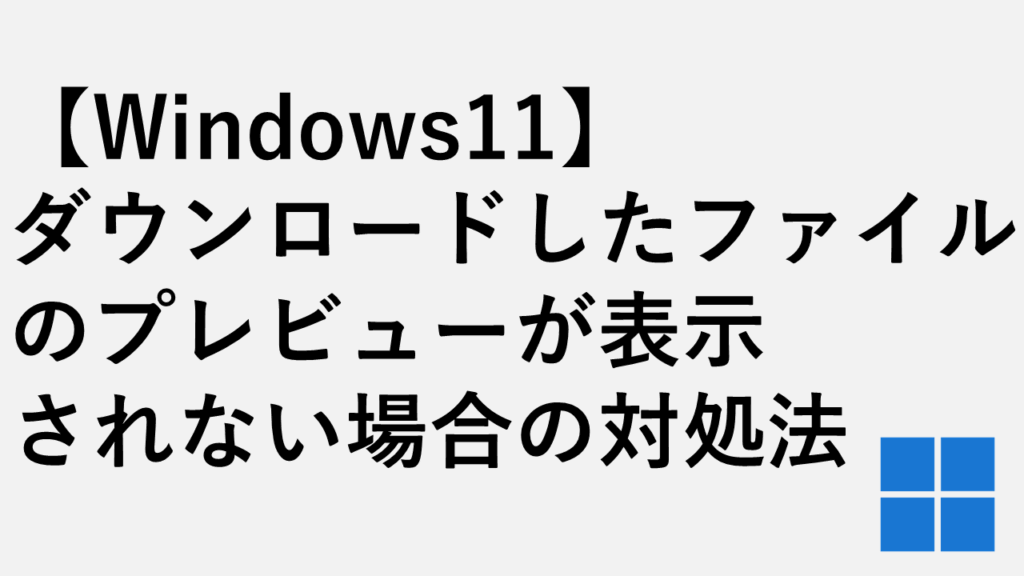
【Windows11】ダウンロードしたファイルのプレビューが表示されない場合の対処法
この記事では、「プレビューを表示しようとしているファイルは、コンピューターに問題を起こす可能性があります」と表示された場合の対処法を、初心者の方にも分かりや... -



【Windows11】.NET Framework 3.5/4.8を有効にする方法
この記事では、古いソフトやゲームの実行に必要な「.NET Framework 3.5」をWindows11で有効化(インストール)する方法と、最新版の「.NET Framework 4.8」が有効になっ... -



【Windows11】メモリ診断ツールの使い方と診断結果の確認方法
PCの動作が急に遅い、頻繁にフリーズする、あるいは突然ブルースクリーンエラー が表示される…。そんな深刻な不調の原因がメモリにあるかを、Windows11標準の「Windows...
最後までご覧いただき、ありがとうございました。
記事の内容は独自検証に基づくものであり、MicrosoftやAdobeなど各ベンダーの公式見解ではありません。
環境によって結果が異なる場合がありますので、参考のうえご利用ください。
誤りのご指摘・追記のご要望・記事のご感想は、記事のコメント欄またはこちらのお問い合わせフォームからお寄せください。個人の方向けには、トラブルの切り分けや設定アドバイスも実施します。
※Microsoft、Windows、Adobe、Acrobat、Creative Cloud、Google Chromeほか記載の製品名・サービス名は各社の商標または登録商標です。



が重い場合の対処法6選-300x169.png)

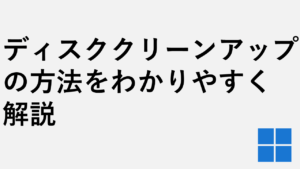
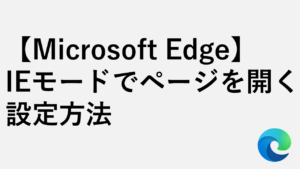

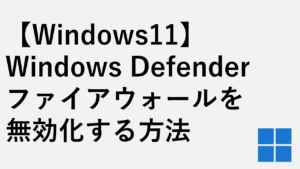
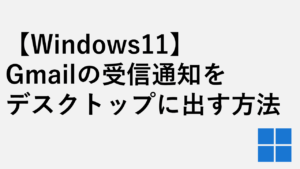

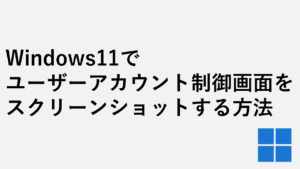
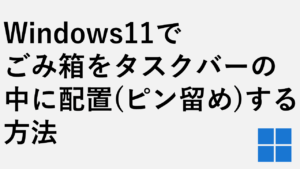
コメント